フェードイン、フェードアウトを設定する
LPCM(.wav)で録音したファイルにフェードイン、フェードアウトの効果をつけることができます。 フェードイン、フェードアウトそれぞれに効果をつける時間を設定できます。
- LPCM形式で録音したファイルを選択して、OPTIONボタンを押してオプションメニューを表示し、「フェード」を選んで、
 ボタンを押す。
ボタンを押す。

-
 または
または を押して「フェードイン」、「フェードアウト」または「フェードイン/アウト」を選び、
を押して「フェードイン」、「フェードアウト」または「フェードイン/アウト」を選び、 ボタンを押す。
ボタンを押す。 - フェードインまたはフェードアウトの長さを設定する。
 または
または を押して、1秒間隔で最大7秒間までフェードインまたはフェードアウトの長さを設定し、
を押して、1秒間隔で最大7秒間までフェードインまたはフェードアウトの長さを設定し、 ボタンを押して決定します。
ボタンを押して決定します。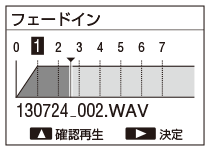
「ファイルサイズによっては5分以上かかります実行しますか?」と表示されます。
手順2で「フェードイン/アウト」を選んだ場合は、フェードインの長さを設定した後、続けてフェードアウトの長さを設定します。
-
 または
または を押して「はい」を選び、
を押して「はい」を選び、 ボタンを押す。
「しばらくお待ちください」のアニメーションが表示されて、フェード効果を設定したファイルが保存されます。
ボタンを押す。
「しばらくお待ちください」のアニメーションが表示されて、フェード効果を設定したファイルが保存されます。
メニュー項目の詳細
選択できるメニュー項目は以下のとおりです。
フェードイン:
設定したファイルの先頭で、設定した長さの時間をかけて無音状態から録音したレベルまで音量が徐々に大きくなるようにします。
フェードアウト:
設定したファイルの終端で、設定した長さの時間をかけて録音したレベルから無音状態まで音量が徐々に小さくなるようにします。
フェードイン/アウト:
フェードイン、フェードアウトの両方の効果をファイルに設定します。
ご注意
- 音楽ファイルには、フェードイン、フェードアウトの効果をつけることができません。
- 20秒未満の長さのファイルには、フェードイン、フェードアウトの効果をつけることができません。
ヒント
- フェードイン、フェードアウトの効果をつけた後のファイル名の後ろには、一桁の連番が付きます。(例:「_1」)
- 手順3で
 を押すと、フェード効果を設定した音声を再生して確認できます。
を押すと、フェード効果を設定した音声を再生して確認できます。 - 途中で設定をやめるには、手順4で「いいえ」を選び、
 ボタンを押します。
ボタンを押します。 - 設定中に中止するには、手順4で「しばらくお待ちください」のアニメーションが表示されているときに、HOME/BACKボタンを押し、「はい」を選びます。


